本文将指导您如何在windows 10系统下轻松切换nvidia和amd双显卡,在高性能游戏和日常节能之间自由切换。
NVIDIA显卡切换方法:
右键点击桌面,选择“NVIDIA控制面板”。
在左侧菜单中,依次点击“3D设置”—“管理3D设置”。
在“首选图形处理器”选项中,选择“高性能NVIDIA处理器”,然后点击“应用”保存设置。
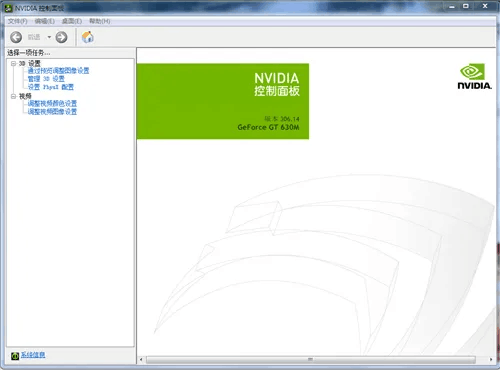
AMD显卡切换方法:
右键点击桌面,选择“配置可交换显示卡”。
在弹出的AMD可切换显卡设置窗口中,您可以为特定应用程序选择独立显卡运行,并设置其为“高性能”模式。 保存设置即可完成切换。
您也可以在“电源选项”、“可切换显卡全局设置”或“可切换显卡应用程序设置”中进行全局或针对特定应用的显卡切换设置。“节能”模式使用集成显卡,“高性能”或“最大性能”模式使用独立显卡。

通过以上步骤,您可以根据需要灵活切换Win10双显卡,在游戏和日常使用中获得最佳性能和续航体验。
以上就是Win10双显卡怎么切换 Win10双显卡切换的方法的详细内容,更多请关注php中文网其它相关文章!

每个人都需要一台速度更快、更稳定的 PC。随着时间的推移,垃圾文件、旧注册表数据和不必要的后台进程会占用资源并降低性能。幸运的是,许多工具可以让 Windows 保持平稳运行。




Copyright 2014-2025 https://www.php.cn/ All Rights Reserved | php.cn | 湘ICP备2023035733号